कृता चित्रकारों और बनावट कलाकारों के लिए एक निःशुल्क पेंटिंग सॉफ्टवेयर है
जब इमेज एडिटिंग की बात आती है, तो फोटोशॉप(Photoshop) प्रतियोगिता से बाहर हो जाता है। हालांकि, नौसिखिए कलाकार के लिए फोटोशॉप(Photoshop) सस्ती नहीं है। ठीक है, यदि आप चित्रकारों, बनावट, मैट पेंटिंग, और बहुत कुछ में रुचि रखते हैं, तो यहां विंडोज(Windows) के लिए एक सरल लेकिन बहुत शक्तिशाली फ्रीसॉफ्टवेयर है जिसे क्रिटा कहा जाता है । (Krita.)डेवलपर्स के मुताबिक, यह फ्रीवेयर मुख्य रूप से चित्रकारों और बनावट कलाकारों के लिए विकसित किया गया है। कृतिका(Krita) में शानदार विशेषताएं हैं जो आपको अन्य छवि संपादन टूल(image editing tool) को भी बदल देती हैं।
(Krita)चित्रकारों(Illustrators) और बनावट(Texture) कलाकारों के लिए कृता सॉफ्टवेयर
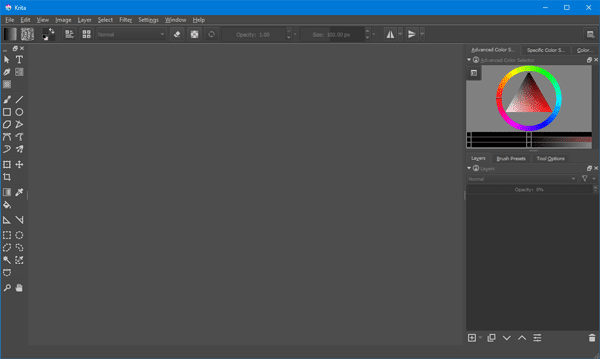
कृता(Krita) कलाकारों द्वारा बनाया गया एक पेशेवर मुक्त और मुक्त स्रोत पेंटिंग कार्यक्रम है जो सभी के लिए किफायती कला उपकरण देखना चाहते हैं। चूंकि यह नियमित छवि संपादन के लिए अभिप्रेत नहीं है, हो सकता है कि आपको फ़ोटोशॉप(Photoshop) की सभी सुविधाएँ न मिलें । हालाँकि, आपको कुछ काम करने के लिए कुछ अन्य उपयोगी सुविधाएँ मिलेंगी। आइए एक नजर डालते हैं इसके कुछ फीचर्स पर:
आइए एक नजर डालते हैं इसके कुछ फीचर्स पर:
- ब्रश स्टेबलाइजर्स:(Brush Stabilizers: ) यदि आप इस सॉफ़्टवेयर में आकर्षित करने के लिए किसी भी डिजिटल पेन जैसे लाइवस्क्राइब(LiveScribe) या यहां तक कि नियमित माउस का उपयोग कर रहे हैं, और आपका हाथ बहुत अस्थिर है, तो यह सुविधा आपको ड्राइंग को स्थिर करने देगी।
- पैलेट: किसी भी चित्रकार के लिए (Palette: )रंग(Color) चयन हमेशा एक व्यस्त काम होता है। यह तब और खराब हो जाता है जब आपको रंग चुनने के लिए एक से अधिक विकल्पों से गुजरना पड़ता है। यह समस्या उसे हल हो जाती है क्योंकि आप इस उपकरण का उपयोग करते समय राइट-क्लिक संदर्भ मेनू से कोई भी रंग चुन सकते हैं।
- कस्टम ब्रश:(Custom Brush:) एक पेंटर के लिए, विभिन्न ब्रशों का उपयोग करना महत्वपूर्ण होता है। आप इनबिल्ट ब्रश को अपने रीयूरमेंट के अनुसार कस्टमाइज़ कर सकते हैं।
- अपना खुद का काम साझा करें:(Share your own work: ) यदि आप अपना खुद का ब्रश या कोई अन्य उपकरण दूसरों के साथ साझा करना चाहते हैं, तो आप ऐसा आसानी से कर सकते हैं।
- परत प्रबंधन: यदि आप (Layer management:)फोटोशॉप(Photoshop) से परिचित हैं , तो आपको पता होगा कि फोटोशॉप(Photoshop) लेयर सपोर्ट के साथ आता है। कृति(Krita) भी इसे प्रदान करती है।
- ड्रॉइंग असिस्टेंट: (Drawing Assistant: )क्रिटा(Krita) एक साधारण असिस्टेंट टूल(Assistant Tool) प्रदान करता है जो सीधी रेखाओं को हटाने के लिए 9 अलग-अलग विकल्पों के साथ आता है, जिनका आपने अस्थायी रूप से उपयोग किया हो सकता है, और एक बेहतर आकार बना सकते हैं।
- किसी भी वस्तु को मिरर करें:(Mirror any object:) यदि आपने किसी ऑब्जेक्ट का आधा हिस्सा बनाया है और दूसरा आधा बनाना चाहते हैं, तो आप मिररिंग(Mirroring) टूल का उपयोग कर सकते हैं।
- PSD फ़ाइल समर्थन: हालांकि (PSD file support: )फ़ोटोशॉप के बिना PSD फ़ाइलें खोलने(open PSD files without Photoshop) के कई तरीके हैं , यहां एक और टूल है जो आपको PSD फ़ाइलें खोलने और उन्हें संपादित करने की सुविधा भी देगा।
इस सॉफ्टवेयर में और भी टूल्स शामिल हैं। उदाहरण के लिए, आप ट्रांसफ़ॉर्मेशन(Transformation) टूल, कलर(Color) पैलेट, एचडीआर(HDR) सपोर्ट, लेयर(Layer) मास्क आदि देखेंगे।
यदि आप एक कलाकार हैं, तो आप निश्चित रूप से इसे देखना चाहेंगे। आप इसे krita.org से डाउनलोड कर सकते हैं । कृता विंडोज ऐप स्टोर(Krita Windows App Store) का भुगतान किया जाता है, लेकिन डेस्कटॉप(Desktop) सॉफ्टवेयर संस्करण पूरी तरह से मुफ्त है।
Related posts
Windows PC के लिए कहीं भी भेजें के साथ किसी के साथ फ़ाइलें साझा करें
गिरगिट सॉफ्टवेयर मौसम की स्थिति के आधार पर वॉलपेपर बदलता है
VirtualDJ विंडोज पीसी के लिए एक मुफ्त वर्चुअल डीजे सॉफ्टवेयर है
हाल ही में बंद किए गए फ़ोल्डर, फ़ाइलें, प्रोग्राम, विंडो फिर से खोलें
अपना डेटा मिटाएं ताकि कोई भी इसे OW श्रेडर के साथ कभी भी पुनर्प्राप्त न कर सके
फ्री कन्वर्टर्स का उपयोग करके FLAC को MP3 फाइल फॉर्मेट में कैसे बदलें
लॉन्ग पाथ फिक्सर टूल विंडोज 10 में पाथ टू लॉन्ग एरर को ठीक कर देगा
हार्डलिंक शेल एक्सटेंशन: हार्डलिंक, प्रतीकात्मक लिंक, जंक्शन बनाएं
विंडोज 10 के लिए सर्वश्रेष्ठ मुफ्त बारकोड स्कैनर सॉफ्टवेयर
फ्री फोटो स्टैम्प रिमूवर आपको इमेज से वॉटरमार्क हटाने की सुविधा देता है
स्प्लिट बाइट के साथ फाइलों को विभाजित करें और जुड़ें, एक मुफ्त फाइल स्प्लिटर और जॉइनर सॉफ्टवेयर
विंडोज 11/10 में रिएक्शन टाइम कैसे मापें?
EPUB को MOBI में बदलें - विंडोज 10 के लिए मुफ्त कनवर्टर टूल
धूमकेतु (प्रबंधित डिस्क क्लीनअप): विंडोज डिस्क क्लीनअप टूल का विकल्प
B1 मुक्त संग्रहकर्ता: पीसी के लिए संग्रह, संपीड़न, निष्कर्षण सॉफ्टवेयर
विंडोज फाइल एनालाइजर आपको विशेष ओएस फाइलों को डिकोड और विश्लेषण करने में मदद करता है
विंडोज 11/10 के लिए सर्वश्रेष्ठ मुफ्त समय सारिणी सॉफ्टवेयर
Auslogics Windows Slimmer: अवांछित फ़ाइलों को हटाता है और OS का आकार कम करता है
ट्रिडनेट: विंडोज़ में एक्सटेंशन के बिना अज्ञात फ़ाइल प्रकार की पहचान करें
ProgDVB के साथ विंडोज 10 पर डिजिटल टीवी देखें और रेडियो सुनें
